Python数据透视表与交叉分析详解
对于一个文章开发者来说,牢固扎实的基础是十分重要的,golang学习网就来带大家一点点的掌握基础知识点。今天本篇文章带大家了解《Python数据透视表与crosstab交叉分析详解》,主要介绍了,希望对大家的知识积累有所帮助,快点收藏起来吧,否则需要时就找不到了!
在Python中,使用pandas实现数据透视和交叉分析的核心函数是pandas.crosstab和pandas.pivot_table。1. pd.crosstab主要用于生成列联表,适用于两个或多个分类变量的频率计数,支持添加总计和归一化百分比;2. pd.pivot_table功能更强大且灵活,可对数值列进行多种聚合操作(如求和、平均等),支持多层索引和多列聚合,并可通过参数控制缺失值填充与总计行/列的添加。选择时,若需纯粹计数或比例分析则用crosstab,若涉及复杂数值聚合则优先使用pivot_table。
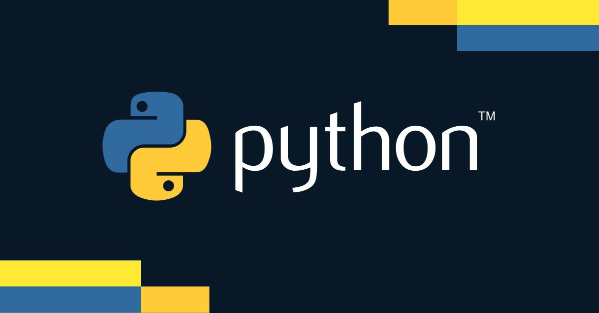
在Python中,要实现数据透视(Data Pivoting)和交叉分析(Crosstab Analysis),我们主要依赖pandas库里的两个核心函数:pandas.pivot_table和pandas.crosstab。它们都能帮助你从原始的扁平数据中提取出结构化、聚合后的洞察,理解数据之间的关系和分布。
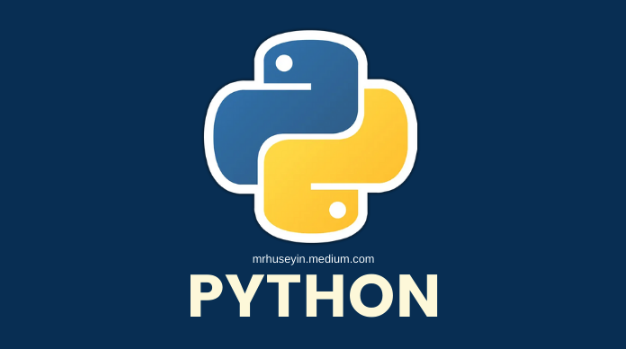
解决方案
数据透视和交叉分析是数据探索中非常关键的步骤,它们能把一堆看似杂乱的行数据,转化成清晰的、按不同维度聚合的汇总信息。
1. 使用 pandas.crosstab 进行交叉分析
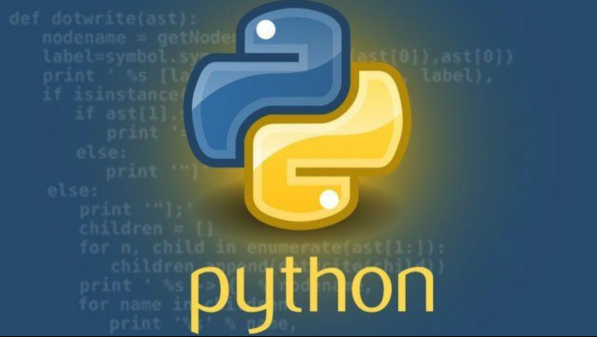
pd.crosstab 主要用于计算两个或多个因子(通常是分类变量)的频率表,也就是我们常说的列联表。它非常适合快速查看不同类别组合的计数。
import pandas as pd
import numpy as np
# 假设我们有一些销售数据
data = {
'Region': ['East', 'West', 'East', 'West', 'North', 'East', 'South', 'North'],
'Product': ['A', 'B', 'A', 'C', 'B', 'A', 'C', 'A'],
'Sales': [100, 150, 120, 200, 90, 110, 180, 130],
'Customer_Type': ['New', 'Old', 'New', 'Old', 'New', 'Old', 'New', 'Old']
}
df = pd.DataFrame(data)
# 最简单的交叉分析:统计不同区域和产品组合的出现次数
cross_tab_basic = pd.crosstab(df['Region'], df['Product'])
print("--- 基本交叉表 (Region vs Product) ---")
print(cross_tab_basic)
# 进阶用法:加入 margins=True 显示总计,normalize='all' 显示百分比
cross_tab_percent = pd.crosstab(df['Region'], df['Product'], margins=True, normalize='all')
print("\n--- 交叉表 (带总计和百分比) ---")
print(cross_tab_percent)
# 如果想对某个数值列进行聚合(虽然crosstab主要用于计数,但也可以通过values和aggfunc实现,不过pivot_table更常用)
# 比如,计算每个区域和产品组合的平均销售额,但crosstab不是最佳选择,这里只是演示
# cross_tab_agg = pd.crosstab(df['Region'], df['Product'], values=df['Sales'], aggfunc='mean')
# print("\n--- 交叉表 (聚合销售额,不推荐crosstab) ---")
# print(cross_tab_agg) # 这会给出NaN,因为crosstab默认是计数2. 使用 pandas.pivot_table 进行数据透视
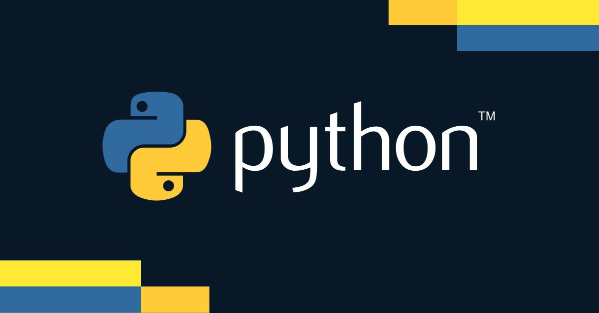
pd.pivot_table 功能更强大,更通用。它允许你指定一个或多个列作为新的索引(行标签)、一个或多个列作为新的列(列标签),以及一个或多个数值列进行聚合,并选择聚合函数(如求和、平均值、计数等)。这就像Excel里的数据透视表。
# 假设我们还是用上面的df
# 简单的数据透视:计算每个区域不同产品的总销售额
pivot_sales_sum = df.pivot_table(values='Sales', index='Region', columns='Product', aggfunc='sum')
print("\n--- 数据透视表 (区域 vs 产品, 总销售额) ---")
print(pivot_sales_sum)
# 多个索引和多个列:比如按区域和客户类型,查看不同产品的平均销售额
pivot_multi_index_cols = df.pivot_table(
values='Sales',
index=['Region', 'Customer_Type'], # 多个行索引
columns='Product', # 列
aggfunc='mean', # 平均值
fill_value=0 # 填充缺失值为0
)
print("\n--- 数据透视表 (多索引多列, 平均销售额) ---")
print(pivot_multi_index_cols)
# 对多个数值列进行不同聚合:比如同时看总销售额和销售数量的平均值(如果df有数量列)
# 假设我们再加一个 'Quantity' 列
df['Quantity'] = [5, 3, 6, 4, 2, 5, 7, 6]
pivot_multi_agg = df.pivot_table(
index='Region',
columns='Product',
values=['Sales', 'Quantity'], # 聚合多个列
aggfunc={'Sales': 'sum', 'Quantity': 'mean'} # 对不同列使用不同聚合函数
)
print("\n--- 数据透视表 (多列不同聚合) ---")
print(pivot_multi_agg)crosstab和pivot_table有什么区别,我该如何选择?
这确实是初学者经常会困惑的地方,因为它们看起来都能做“透视”的事情。在我看来,它们虽然功能有重叠,但设计哲学和侧重点是不同的。
pd.crosstab更像是一个专门用来生成列联表(contingency table)的工具。它的核心目的是计算两个或多个分类变量组合出现的频率或计数。想象一下你只想知道“多少个东区客户买了产品A?”或者“不同客户类型和产品组合的订单数量是多少?”——这种纯粹的计数场景,crosstab用起来特别简洁直观。它默认就是计数,你甚至不需要明确指定values和aggfunc,代码会非常干净。
而pd.pivot_table则是一个更通用、更灵活的数据聚合与重塑工具。它不仅仅是计数,你可以对任何数值列进行各种聚合操作,比如求和、平均值、最大值、最小值,甚至自定义的聚合函数。它能处理更复杂的“透视”需求:比如“每个区域不同产品的总销售额是多少?”或者“按月份和产品类型,计算平均利润”。pivot_table的参数更丰富,你可以指定values(要聚合的数值列)、index(行索引)、columns(列索引)、aggfunc(聚合函数),以及如何处理缺失值等等。
如何选择?
- 如果你的目标是纯粹的计数或频率分析,想知道不同分类变量组合出现的次数,或者它们的比例,那么
pd.crosstab是你的首选。它语法更简洁,也更符合这类分析的语义。 - 如果你需要对某个或多个数值列进行各种聚合操作(求和、平均、中位数、标准差等),或者需要更复杂的行/列组合(多层索引),那么
pd.pivot_table无疑是更强大的选择。它可以看作是groupby操作后,再将结果重塑成表格形式的一个便捷封装。
我个人的经验是,如果我只是想快速瞥一眼两个分类变量的组合分布,crosstab是我的第一反应。但如果我需要更深入地分析数值数据,或者有复杂的维度组合,我肯定会转向pivot_table。很多时候,这两种工具是互补的,你可能先用crosstab做个初步探索,再用pivot_table进行更细致的分析。
如何在交叉分析中处理缺失值和异常值?
处理缺失值(NaN)和异常值是数据分析中不可避免的一环,在进行交叉分析和数据透视时,它们的处理方式会直接影响结果的准确性和可靠性。
处理缺失值:
crosstab和pivot_table在处理缺失值时,默认行为通常是将包含NaN的行或列排除在外。
crosstab的默认行为: 如果你用来做index或columns的列中存在NaN,crosstab会默认忽略这些行。这意味着,如果某个区域或产品名称是缺失的,那么包含这些缺失值的记录就不会被计数。- 应对策略:
- 预填充: 在进行
crosstab之前,你可以使用df.fillna()来填充缺失值。比如,如果缺失的区域可以被归类为“未知区域”,你可以df['Region'].fillna('Unknown', inplace=True)。这样做的好处是,你可以将缺失值作为一个独立的类别进行分析,而不是简单地丢弃它们。 - 理解默认行为: 有时候,忽略缺失值就是你想要的结果,因为它们可能代表无效或不完整的数据。关键是你要清楚地知道这种默认行为,并判断它是否符合你的分析目的。
- 预填充: 在进行
- 应对策略:
pivot_table的默认行为:pivot_table在index或columns中遇到NaN时,同样会默认忽略。而对于values列中的NaN,聚合函数(如sum、mean)通常会跳过它们,不参与计算。最终生成的透视表里,如果某个组合没有数据,对应的单元格会显示NaN。- 应对策略:
fill_value参数:pivot_table提供了一个非常实用的fill_value参数。你可以用它来替换最终透视表中由于没有数据而产生的NaN。比如,fill_value=0可以将所有没有销售记录的组合显示为0,而不是NaN,这在财务或库存分析中尤其有用,因为它能明确表示“无销售”而不是“未知销售”。- 预处理: 同
crosstab,你也可以在透视前对原始数据进行缺失值填充。这取决于你希望缺失值如何影响聚合结果。
- 应对策略:
在我看来,处理缺失值最好的方式是先理解数据缺失的原因和含义。是数据录入错误?还是某种“不存在”的状态?根据这些,选择是填充、删除还是作为一个单独的类别来分析。
处理异常值:
异常值在crosstab中影响相对较小,因为crosstab主要是计数,除非“异常值”指的是某个分类变量出现了非常罕见或错误的值。但在pivot_table中,如果你的values列是数值型,并且你使用了像mean、sum这样的聚合函数,那么异常值的影响就会非常显著。一个极端的销售额可能会让整个产品线的平均销售额看起来很高,从而误导决策。
识别异常值: 在进行透视分析之前,最好先对你计划聚合的数值列进行探索性数据分析(EDA),比如绘制箱线图(boxplot)、直方图(histogram),或者使用统计方法(如Z-score、IQR)来识别异常值。
处理策略:
- 移除: 如果异常值是明显的数据录入错误,你可以选择移除包含这些异常值的行。但要小心,不要随意删除数据,除非你有充分的理由。
- 转换: 对于高度偏斜的数据,可以考虑对数值列进行对数转换(
np.log())或平方根转换,这有助于减小异常值的影响,使其更符合正态分布的假设。 - 封顶(Winsorization/Capping): 将超过某个阈值(比如99分位数)的极端值替换为该阈值。这能保留数据点,同时限制其对聚合结果的极端影响。
- 使用稳健的聚合函数: 在
pivot_table中,如果担心异常值的影响,可以考虑使用对异常值不那么敏感的聚合函数,比如aggfunc='median'(中位数)而不是'mean'(平均值)。中位数比平均值更能抵抗极端值的影响。 - 分箱: 对于连续型数值,可以将其分箱(binning)为不同的类别(如“低销售额”、“中销售额”、“高销售额”),然后将这些新类别用于
crosstab或pivot_table的index或columns,这样可以避免单个异常值对聚合结果的直接影响。
处理异常值没有一劳永逸的方法,它往往需要结合业务知识和对数据分布的理解。有时候,异常值反而是最有价值的洞察点,比如“超级用户”或“重大事故”。
除了基本功能,crosstab和pivot_table还有哪些进阶用法?
这两个函数远不止于简单的计数和求和,它们在数据探索和报表生成方面还有很多高级玩法。
多层索引/列 (MultiIndex): 这是我个人觉得非常强大的一个功能。你可以给
index和columns参数传递一个列表,这样就能创建具有层级结构的行和列。这对于构建复杂的、多维度的报表非常有用。# 假设我们想看不同区域、不同客户类型下,各产品的销售总额 pivot_multi_level = df.pivot_table( values='Sales', index=['Region', 'Customer_Type'], # 区域和客户类型作为行索引的层级 columns=['Product'], # 产品作为列 aggfunc='sum', fill_value=0 ) print("\n--- 多层索引数据透视表 ---") print(pivot_multi_level) # crosstab 也可以: # pd.crosstab([df['Region'], df['Customer_Type']], df['Product'])这种结构在分析时非常清晰,你可以轻松地展开或折叠不同的层级,就像在Excel里操作一样。
自定义聚合函数 (
aggfunc): 除了内置的字符串(如'sum', 'mean', 'count'),aggfunc还可以接受函数列表、字典,甚至是自定义的lambda函数。这让聚合变得异常灵活。函数列表: 同时计算多个聚合指标。
pivot_multi_agg_funcs = df.pivot_table( values='Sales', index='Region', columns='Product', aggfunc=['sum', 'mean', 'count'], # 同时计算总和、平均和计数 fill_value=0 ) print("\n--- 多聚合函数数据透视表 ---") print(pivot_multi_agg_funcs)字典: 对不同的
values列使用不同的聚合函数。# 假设我们想看每个区域的总销售额和平均数量 pivot_dict_agg = df.pivot_table( index='Region', values={'Sales': 'sum', 'Quantity': 'mean'}, # 对Sales求和,对Quantity求平均 fill_value=0 ) print("\n--- 字典聚合函数数据透视表 ---") print(pivot_dict_agg)Lambda函数: 实现任何你想要的复杂逻辑。比如,计算某个条件的比例,或者计算唯一值的数量。
# 计算每个区域购买产品的唯一客户类型数量 pivot_unique_customer_type = df.pivot_table( values='Customer_Type', index='Region', aggfunc=lambda x: x.nunique() # 计算唯一值的数量 ) print("\n--- 自定义Lambda聚合函数 (唯一客户类型) ---") print(pivot_unique_customer_type) # 计算产品A的销售额占总销售额的比例(可能需要一些技巧,或者在透视后计算) # 也可以在aggfunc里尝试,但通常更复杂我经常用
lambda x: x.nunique()来快速统计某个分组下的唯一实体数量,比如“每个产品有多少个独特的客户?”这比先分组再计数方便多了。
margins=True:添加总计行/列 这个参数在两个函数中都非常有用,它可以自动在透视表的末尾添加一行或一列,显示所有数据的总计(或总计数、总平均等,取决于aggfunc)。这对于快速获取汇总信息非常方便,省去了手动计算的麻烦。# 在crosstab中添加总计 cross_tab_margins = pd.crosstab(df['Region'], df['Product'], margins=True) print("\n--- 带总计的交叉表 ---") print(cross_tab_margins) # 在pivot_table中添加总计 pivot_margins = df.pivot_table( values='Sales', index='Region', columns='Product', aggfunc='sum', margins=True, # 添加总计行和列 fill_value=0 ) print("\n--- 带总计的数据透视表 ---") print(pivot_margins)normalize在crosstab中的应用:crosstab的normalize参数可以让你直接获取百分比而不是原始计数。这对于理解比例分布非常有用。normalize='all':每个单元格占所有数据的百分比。normalize='index':每个单元格占其所在行总计的百分比。normalize='columns':每个单元格占其所在列总计的百分比。
# 计算每个区域的产品销售额占该区域总销售额的百分比 cross_tab_norm_index = pd.crosstab(df['Region'], df['Product'], normalize='index') print("\n--- 交叉表 (按行归一化百分比) ---") print(cross_tab_norm_index)
这些进阶用法极大地扩展了crosstab和pivot_table的能力,让它们成为数据分析师手中的瑞士军刀。掌握它们,可以让你更高效地从数据中
今天关于《Python数据透视表与交叉分析详解》的内容就介绍到这里了,是不是学起来一目了然!想要了解更多关于的内容请关注golang学习网公众号!
 PHPCMSSQL注入漏洞修复方法
PHPCMSSQL注入漏洞修复方法
- 上一篇
- PHPCMSSQL注入漏洞修复方法

- 下一篇
- 三分钟搞定DeepSeekGamma炫酷PPT
-

- 文章 · python教程 | 34分钟前 |
- Python如何重命名数据列名?columns教程
- 165浏览 收藏
-

- 文章 · python教程 | 1小时前 |
- 异步Python机器人如何非阻塞运行?
- 216浏览 收藏
-

- 文章 · python教程 | 1小时前 |
- Python排序忽略大小写技巧详解
- 325浏览 收藏
-

- 文章 · python教程 | 1小时前 |
- Python列表引用与复制技巧
- 300浏览 收藏
-

- 文章 · python教程 | 2小时前 | 数据处理 流处理 PythonAPI PyFlink ApacheFlink
- PyFlink是什么?Python与Flink结合解析
- 385浏览 收藏
-

- 文章 · python教程 | 2小时前 | sdk 邮件API requests库 smtplib Python邮件发送
- Python发送邮件API调用方法详解
- 165浏览 收藏
-

- 文章 · python教程 | 3小时前 |
- Pandasmerge_asof快速匹配最近时间数据
- 254浏览 收藏
-

- 文章 · python教程 | 3小时前 |
- 列表推导式与生成器表达式区别解析
- 427浏览 收藏
-

- 文章 · python教程 | 3小时前 |
- Pythonopen函数使用技巧详解
- 149浏览 收藏
-

- 文章 · python教程 | 3小时前 |
- Python合并多个列表的几种方法
- 190浏览 收藏
-

- 前端进阶之JavaScript设计模式
- 设计模式是开发人员在软件开发过程中面临一般问题时的解决方案,代表了最佳的实践。本课程的主打内容包括JS常见设计模式以及具体应用场景,打造一站式知识长龙服务,适合有JS基础的同学学习。
- 543次学习
-

- GO语言核心编程课程
- 本课程采用真实案例,全面具体可落地,从理论到实践,一步一步将GO核心编程技术、编程思想、底层实现融会贯通,使学习者贴近时代脉搏,做IT互联网时代的弄潮儿。
- 516次学习
-

- 简单聊聊mysql8与网络通信
- 如有问题加微信:Le-studyg;在课程中,我们将首先介绍MySQL8的新特性,包括性能优化、安全增强、新数据类型等,帮助学生快速熟悉MySQL8的最新功能。接着,我们将深入解析MySQL的网络通信机制,包括协议、连接管理、数据传输等,让
- 500次学习
-

- JavaScript正则表达式基础与实战
- 在任何一门编程语言中,正则表达式,都是一项重要的知识,它提供了高效的字符串匹配与捕获机制,可以极大的简化程序设计。
- 487次学习
-

- 从零制作响应式网站—Grid布局
- 本系列教程将展示从零制作一个假想的网络科技公司官网,分为导航,轮播,关于我们,成功案例,服务流程,团队介绍,数据部分,公司动态,底部信息等内容区块。网站整体采用CSSGrid布局,支持响应式,有流畅过渡和展现动画。
- 485次学习
-

- ChatExcel酷表
- ChatExcel酷表是由北京大学团队打造的Excel聊天机器人,用自然语言操控表格,简化数据处理,告别繁琐操作,提升工作效率!适用于学生、上班族及政府人员。
- 3187次使用
-

- Any绘本
- 探索Any绘本(anypicturebook.com/zh),一款开源免费的AI绘本创作工具,基于Google Gemini与Flux AI模型,让您轻松创作个性化绘本。适用于家庭、教育、创作等多种场景,零门槛,高自由度,技术透明,本地可控。
- 3399次使用
-

- 可赞AI
- 可赞AI,AI驱动的办公可视化智能工具,助您轻松实现文本与可视化元素高效转化。无论是智能文档生成、多格式文本解析,还是一键生成专业图表、脑图、知识卡片,可赞AI都能让信息处理更清晰高效。覆盖数据汇报、会议纪要、内容营销等全场景,大幅提升办公效率,降低专业门槛,是您提升工作效率的得力助手。
- 3430次使用
-

- 星月写作
- 星月写作是国内首款聚焦中文网络小说创作的AI辅助工具,解决网文作者从构思到变现的全流程痛点。AI扫榜、专属模板、全链路适配,助力新人快速上手,资深作者效率倍增。
- 4536次使用
-

- MagicLight
- MagicLight.ai是全球首款叙事驱动型AI动画视频创作平台,专注于解决从故事想法到完整动画的全流程痛点。它通过自研AI模型,保障角色、风格、场景高度一致性,让零动画经验者也能高效产出专业级叙事内容。广泛适用于独立创作者、动画工作室、教育机构及企业营销,助您轻松实现创意落地与商业化。
- 3808次使用
-
- Flask框架安装技巧:让你的开发更高效
- 2024-01-03 501浏览
-
- Django框架中的并发处理技巧
- 2024-01-22 501浏览
-
- 提升Python包下载速度的方法——正确配置pip的国内源
- 2024-01-17 501浏览
-
- Python与C++:哪个编程语言更适合初学者?
- 2024-03-25 501浏览
-
- 品牌建设技巧
- 2024-04-06 501浏览





